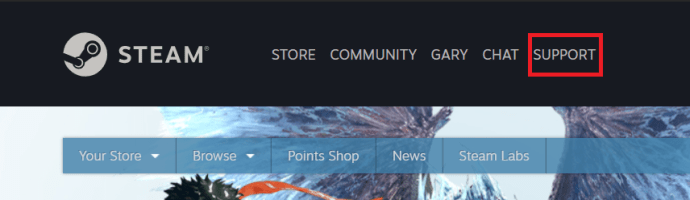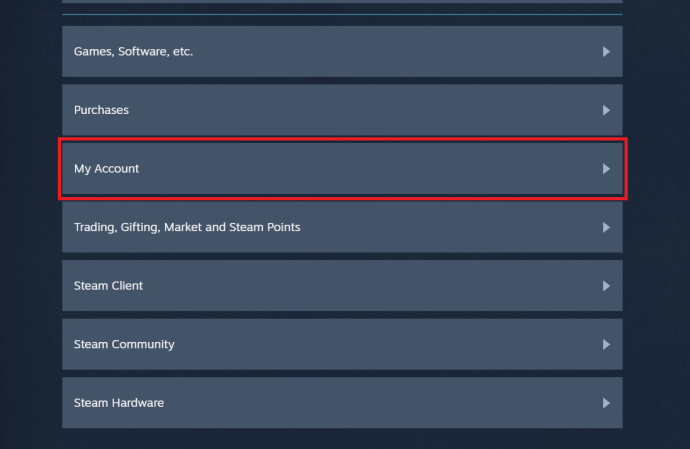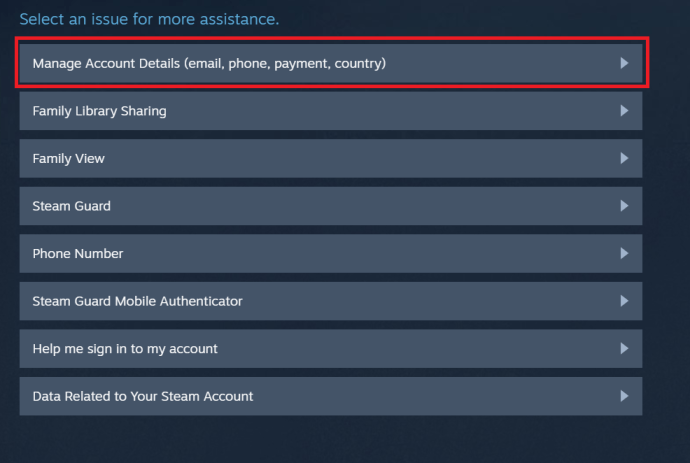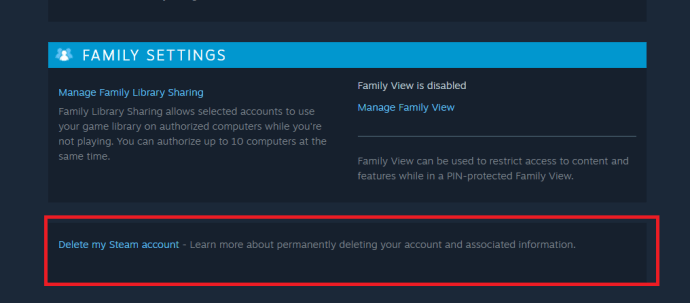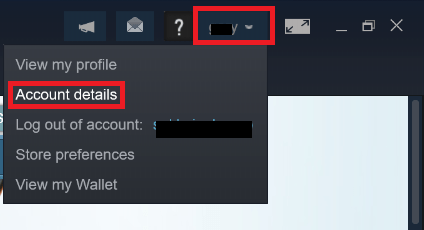Геймери звикли видаляти речі, щоб звільнити місце, або просто тому, що вони більше не використовують їх. Хоча Steam можна відносно легко назавжди видалити з вашого пристрою, є деякі речі, які ви повинні врахувати, перш ніж продовжити. Чому? Тому що ви можете викинути сотні, навіть тисячі доларів, видаливши свій обліковий запис Steam.

Переглянути
Найпоширенішою причиною видалення Steam є бажання звільнити місце на комп’ютері. Хоча пряме видалення облікового запису звільнить масу місця на вашому пристрої, можливо, вам захочеться все переглянути. По-перше, ви ризикуєте витратити сотні чи тисячі доларів, які ви витратили на відеоігри з моменту встановлення Steam.
Видалення ігор, у які ви на 100% впевнені, що більше ніколи не гратимете, є найкращим підходом. Звичайно, все це звучить набагато легше сказати, ніж зробити, здебільшого через людський менталітет. Подумайте про видалення ігор, у які ви не граєте, як про позбавлення від безладу.
Видалення відеоігор зі Steam
Видалити відеоігри зі Steam досить просто і легко. Відкрийте програму Steam і перейдіть до Бібліотека вкладку у верхньому меню. 
Тут ви можете побачити список ігор, якими ви володієте. Клацніть правою кнопкою миші будь-яку гру, і ви побачите опцію «Видалити…». Виберіть ігри, які вам більше не потрібні, і почніть видаляти їх одну за одною.
Це звільнить масу місця на вашому комп’ютері, і ви все одно зможете повернутися до Steam в якийсь момент у майбутньому. Найкраще тут те, що Steam дозволяє завантажувати придбані ігри знову, абсолютно безкоштовно. Якщо ви видалите свій обліковий запис Steam, ви витратили всі свої гроші. Краще видалити всі ігри зі свого Steam, ніж назавжди видалити свій обліковий запис.

Видалення Steam
Якщо ви впевнені, що не використовуватимете Steam в найближчому майбутньому, але знаєте, що, ймовірно, захочете повернутися в якийсь момент, ви завжди можете тимчасово видалити Steam. Однак видалення Steam з комп’ютера Windows дещо відрізняється від видалення з Mac.
Видалення Steam на ПК з Windows
Процес видалення простий. По суті, ви будете використовувати типовий процес видалення, який ви виконуєте під час видалення будь-якої іншої програми.
Використання панелі керування для видалення Steam
- Йти до Панель управління ввівши його в меню «Пуск» і клацнувши по ньому
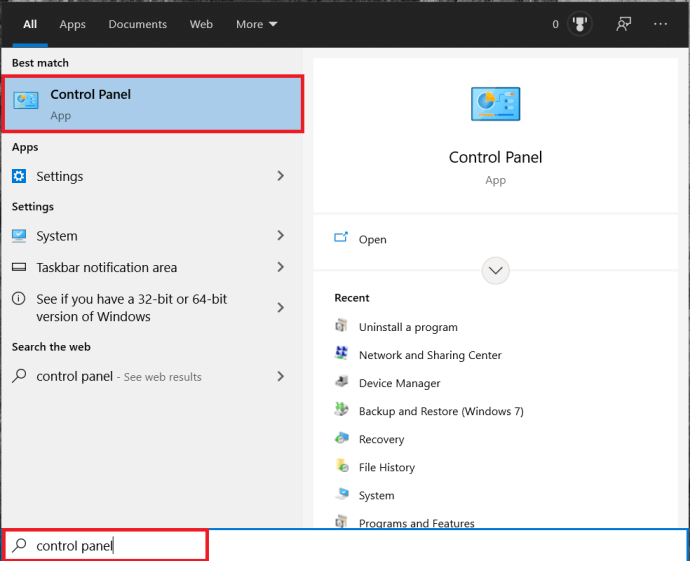 .
. - Знайти Видаліть програму і натисніть на нього.
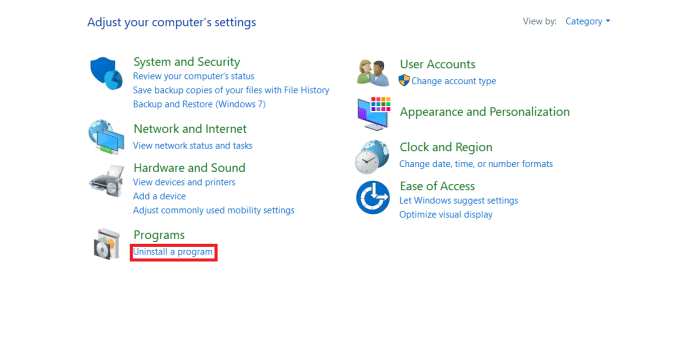
- Знайдіть Steam у списку, клацніть його правою кнопкою миші та виберіть Видалити.

- Виберіть Видалити з нового вікна, що з’явиться.
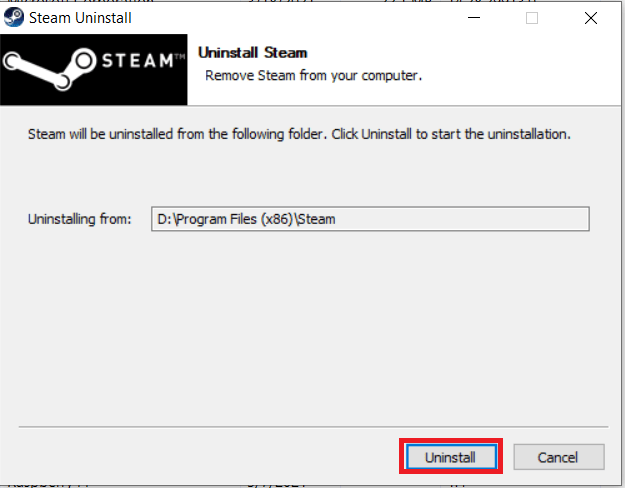 .
.
Використання меню налаштувань для видалення Steam
- Спочатку натисніть меню «Пуск» і виберіть «Налаштування».
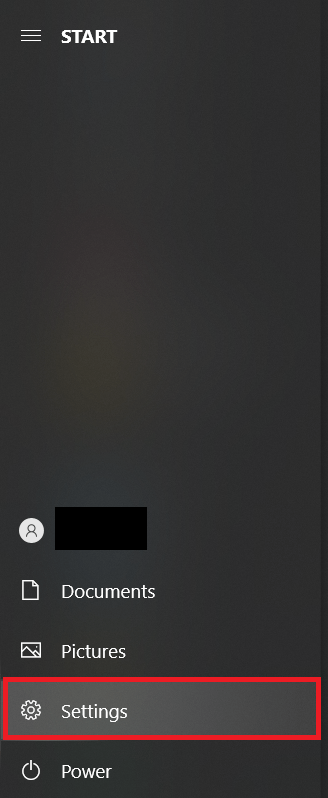
- Далі натисніть на Програми.

- Тепер прокрутіть вниз, поки не побачите Steam, натисніть на нього, а потім клацніть Видалити.
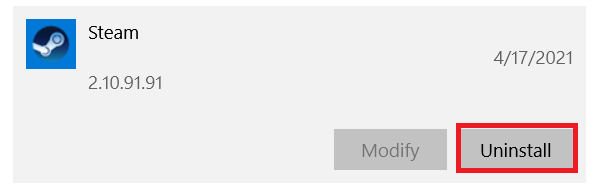
- Натисніть Видалити у спливаючому вікні для підтвердження
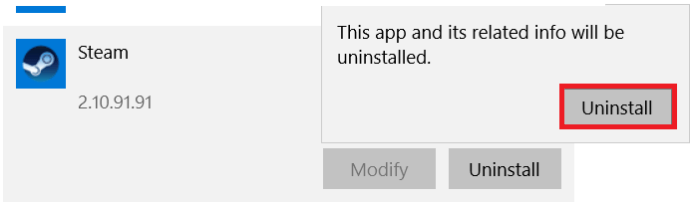 .
.
Видалення Steam на Mac
Видалити Steam на комп’ютері Mac трохи складніше, ніж на ПК з Windows. Однак це не надто складно і робиться досить швидко.
- Вийдіть зі Steam.
- Натисніть на Finder додаток у нижній панелі меню.
- Виберіть Додатки папку праворуч.
- Знайдіть значок «Steam.app» і клацніть його правою кнопкою миші.
- Виберіть Перемістити в кошик зі спадного меню.
- Натисніть на збільшувальне скло у верхньому правому куті.
- Введіть «Бібліотека».
- Виберіть Бібліотека
- Двічі клацніть на Підтримка додатків
- Знайдіть папку Steam і клацніть її правою кнопкою миші.
- Виберіть Перемістити в кошик
- Клацніть правою кнопкою миші на Кошик на робочому столі.
- Виберіть Очистити кошик.
Видалити свій обліковий запис Steam
Ще раз, якщо ви думаєте, що в будь-який момент у майбутньому захочете знову використовувати Steam, не видаляйте свій обліковий запис. Якщо ви впевнені, що більше ніколи не скористаєтеся ним, ця опція завжди є. Як і у випадку з більшістю облікових записів соціальних мереж, існує період видалення, який має пройти, поки ваш обліковий запис не буде видалено назавжди. Якщо ви передумали до закінчення періоду очікування, просто увійдіть і скасуйте видалення.

Ось як назавжди видалити свій обліковий запис Steam:
- Увійдіть у свій обліковий запис Steam.
- Натисніть кнопку Підтримка посилання у верхньому меню.
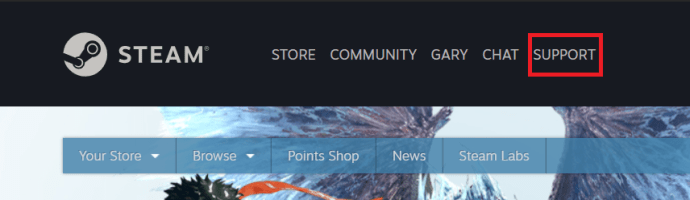
- Прокрутіть вниз і натисніть МійРахунок.
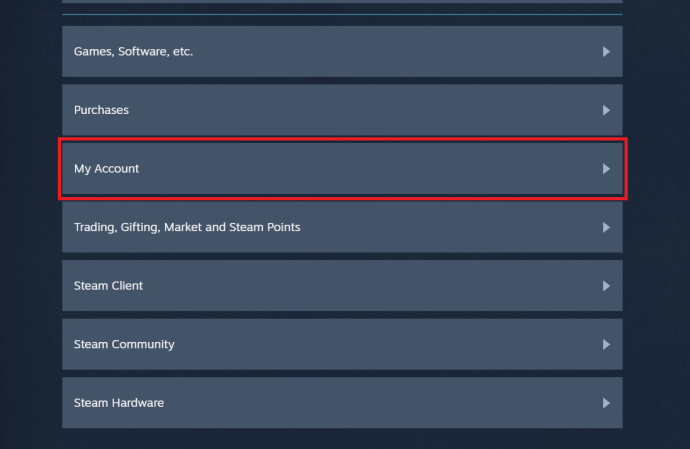
- Натисніть Керуйте деталями облікового запису.
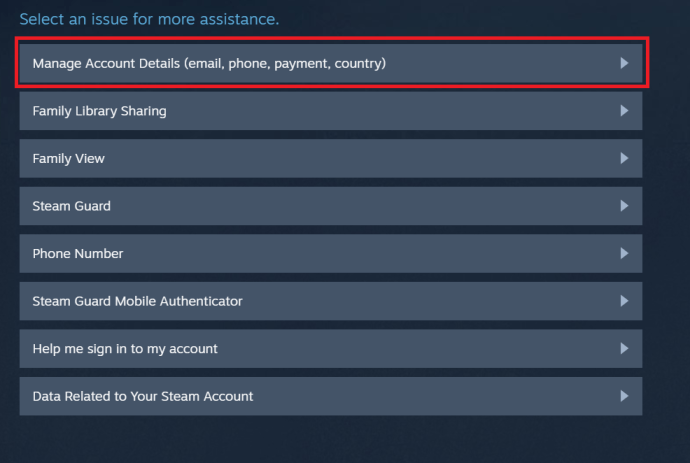
- Прокрутіть вниз, доки не дійдете до Видалити мій обліковий запис Steam посилання та натисніть його.
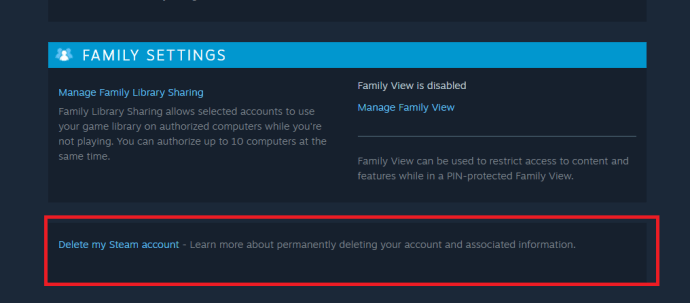
- Тепер натисніть Перейдіть до Видалення облікового запису.
- Не входьте у свій Steam щонайменше 30 днів.
Видалення облікового запису Steam за допомогою програми
- Увійдіть у Steam за допомогою програми.
- Натисніть спадне меню вгорі правого кута вікна та виберіть Дані облікового запису.
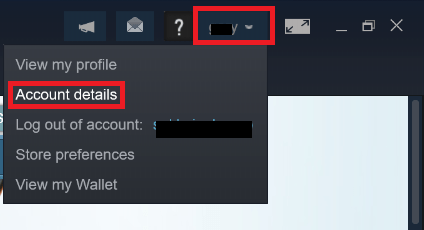
- Далі прокручуйте вниз, доки не дійдете до Видалити мій обліковий запис Steam посилання та натисніть його.
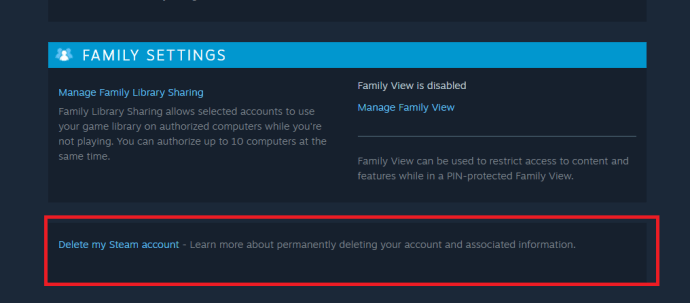
- Тепер натисніть Перейдіть до Видалення облікового запису.
- Не входьте у свій Steam щонайменше 30 днів.
Краще перестрахуватися, ніж шкодувати!
Хоча ви можете бути впевнені, що більше ніколи не використовуватимете Steam, добре подумайте, перш ніж продовжити видалення облікового запису. Є альтернативи, які дозволять вам повернутися до Steam, коли захочете. Пам’ятайте, що всі гроші, які ви витратили на ігри Steam, будуть втрачені, якщо ви видалите свій обліковий запис. Однак варіанти повернення коштів існують.
Ви коли-небудь видаляли свій обліковий запис Steam? Ви коли-небудь втрачали в грі більше 100 доларів? Почніть обговорення в розділі коментарів нижче і продовжуйте грати!
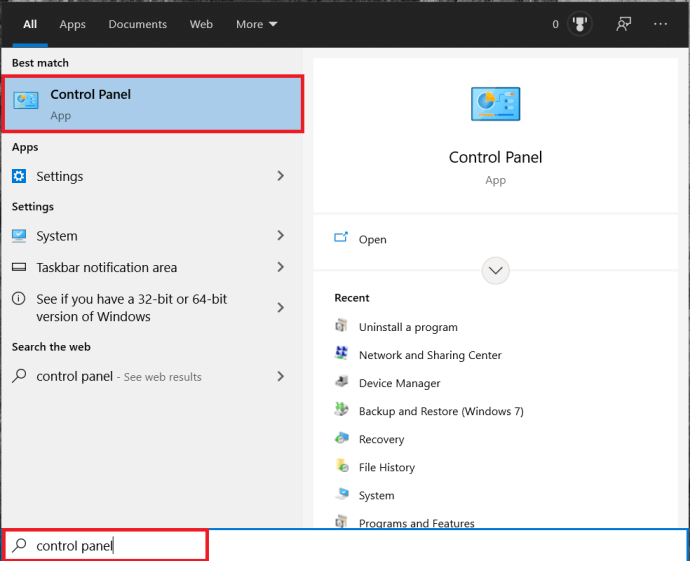 .
.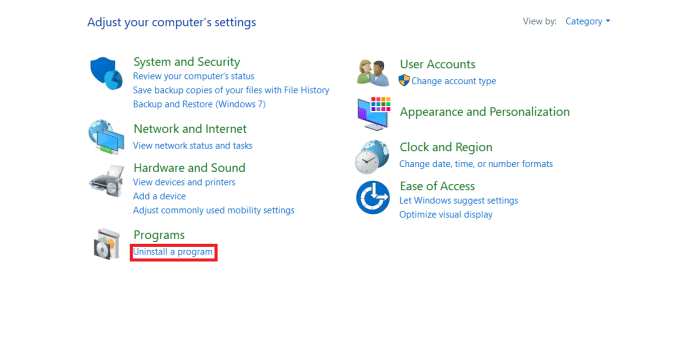

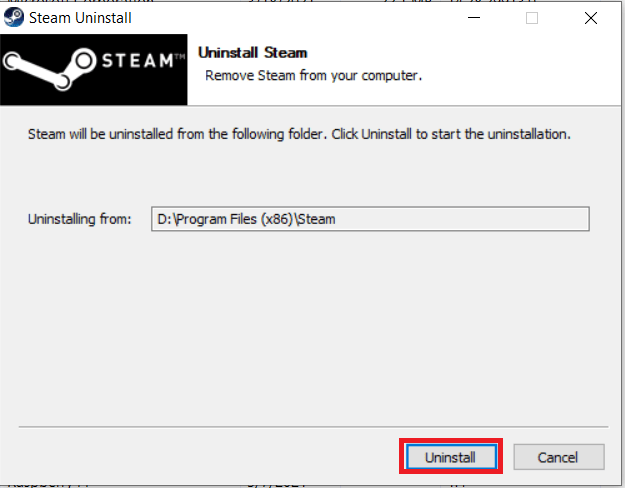 .
.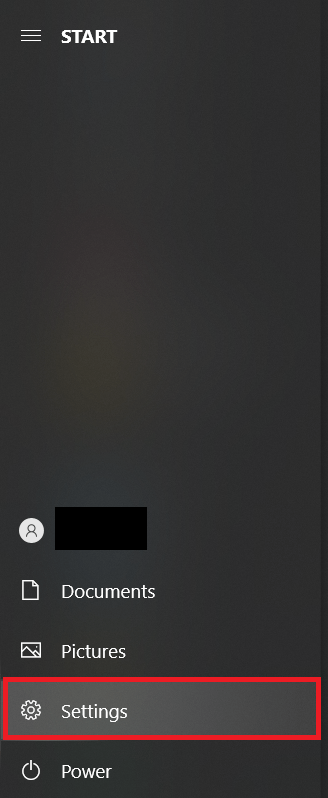

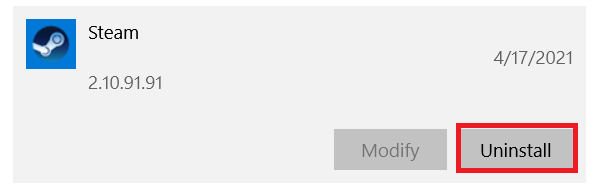
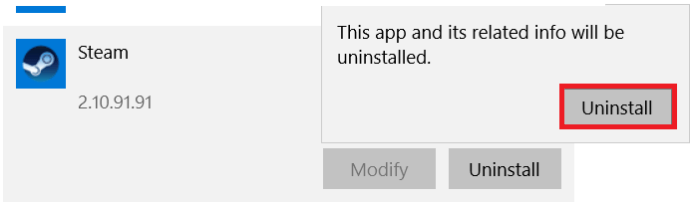 .
.